DVD's of Blu-ray afspelen op Windows 8 of Windows 10

Upgrade naar Windows 8 of 10 en u zult verrast zijn dat u geen video-dvd's of Blu-ray-bestanden meer kunt afspelen straal. In tegenstelling tot eerdere versies van Windows bevatten Windows 8 en 10 geen ingebouwde ondersteuning voor het afspelen van dvd's.
Microsoft heeft ervoor gekozen geen dvd-ondersteuning toe te voegen omdat er zoveel nieuwe computers - met name tablets en ultrabooks - niet bij dvd-stations komen . Microsoft betaalt licentiekosten voor elk exemplaar van Windows dat wordt geleverd met dvd-ondersteuning.
Opmerking : u kunt nog steeds gegevens-dvd's gebruiken met Windows 8 of 10. Dit is alleen van toepassing op video-dvd's.
Installeer een derde- Party DVD-speler
De eenvoudigste manier om dvd's af te spelen in Windows 8 of Windows 10 is door een dvd-speler van derden te installeren. We raden de populaire VLC-mediaspeler aan. Het is gratis en nadat je het hebt geïnstalleerd, kun je dvd's afspelen in VLC - geen probleem. Blu-rays zijn een ander verhaal, omdat ze worden ondersteund, maar veel ervan zullen niet worden afgespeeld vanwege DRM-codering.
Als u een dvd in VLC wilt afspelen, klikt u op het menu Media en selecteert u Disc openen.
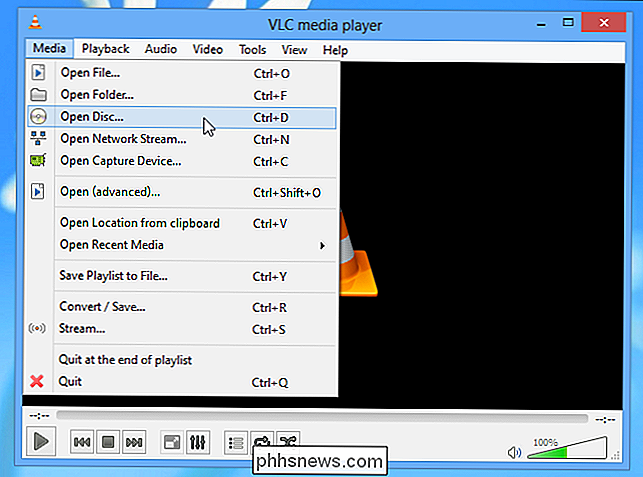
VLC is verre van de enige mediaspeler die je kunt gebruiken - er zijn een massa gratis mediaspelers van derden met geïntegreerde ondersteuning voor dvd's.
Gebruik een gelicentieerde dvd-speler
Als je een nieuwe Windows 8 of 10-computer hebt gekocht die wordt meegeleverd een dvd- of Blu-ray-drive, heeft de fabrikant van uw computer waarschijnlijk software voor het afspelen van dvd's bij uw computer geleverd. Het zal waarschijnlijk worden geconfigureerd om automatisch te openen wanneer u een video-dvd plaatst. Als dat niet het geval is, kunt u proberen DVD of Blu-ray in het startscherm te typen om in uw geïnstalleerde toepassingen te zoeken en te zien of u toepassingen met dvd (of Blu-ray) in hun naam hebt.
Gebruik het scherm Alle apps om alle software op uw computer te bekijken. Druk op de Windows-toets om naar het startscherm te gaan, klik met de rechtermuisknop ergens op het startscherm en selecteer Alle apps. Blader door de lijst met geïnstalleerde toepassingen en zoek naar een programma voor het afspelen van dvd's.
Als u Windows 10 gebruikt, kunt u klikken op het item Alle apps in het menu Start om dezelfde lijst met toepassingen te bekijken.
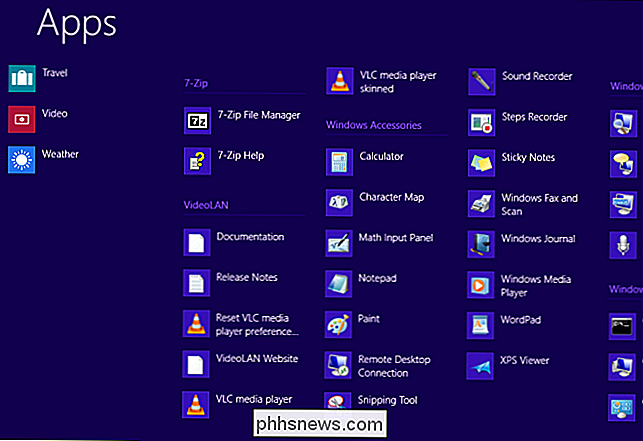
Kopen het Windows 8 Media Center Pack (alleen Windows 8)
Microsoft neemt Windows Media Center niet langer onder Windows 8. Windows Media Center, inclusief het afspelen van dvd's, is afzonderlijk verkrijgbaar. Als u Windows 8 Pro hebt, kunt u het Windows 8 Media Center Pack kopen om Windows Media Center en de dvd-weergave op uw computer te activeren.
Microsoft biedt het Windows 8 Media Center-pakket gratis aan tot 31 januari 2013 - klik hier om het te krijgen.
Als u de standaard, niet-Pro-editie van Windows 8 op uw computer hebt, moet u een upgrade uitvoeren naar Windows 8 Pro door het Windows 8 Pro Pack te kopen voordat u Windows 8 Media Center kunt downloaden. Gebruik de functies Functies toevoegen aan Windows 8 om te upgraden. Om het te openen, drukt u op de Windows-toets, typt u functies toevoegen , tikt of klikt u op de categorie Instellingen en tikt of klikt u op Functies toevoegen aan Windows 8.
Windows Media Center is niet beschikbaar voor Enterprise-versies van Windows 8.
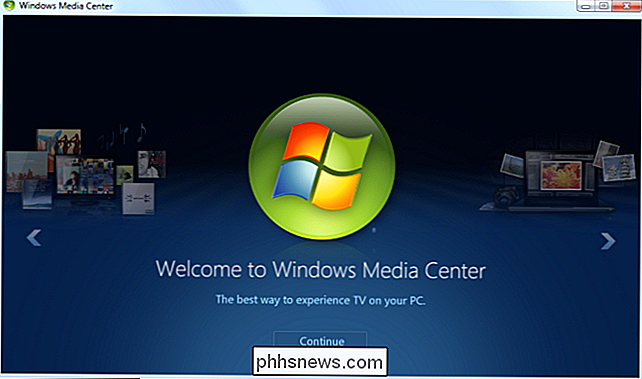
Hoewel het misschien een beetje vreemd lijkt dat Microsoft deze functie uit Windows 8 heeft verwijderd, wordt dit verklaard door de toenemende aandacht voor streaming media en het aantal nieuwe computers zonder dvd-stations.
De eenvoudige installatie van VLC en de realiteit dat computerfabrikanten hun eigen software voor het afspelen van dvd's zullen gebruiken, betekent dat het gebrek aan dvd-ondersteuning van Windows 8 niet echt een probleem is.

Zes dingen die Android beter zouden kunnen doen
Heeft de afgelopen jaren een lange weg afgelegd. Wat ooit een lelijk, traag besturingssysteem was, is nu een verfijnd, veel gebruikt, uitstekend mobiel besturingssysteem. Hoewel het niet voor iedereen is, is het moeilijk te ontkennen of te negeren wat Google met Android heeft gedaan. Maar het is niet perfect - er zijn dingen die gewoon beter kunnen worden gedaan.

Celrasterlijnen weergeven en verbergen voor alle tabellen in Word
Wanneer u een nieuwe tabel maakt, hebben alle cellen standaard zwarte randen die met het document worden afgedrukt. Er zijn echter ook tabelrasterlijnen waarmee u gemakkelijker kunt zien waar elke cel zich in een tabel bevindt als u de celranden hebt uitgeschakeld. De volgende afbeelding toont een tabel met ononderbroken randen die op alle celranden zijn toegepast.



